I denne tutorial viser jeg dig, hvordan du opretter en forespørgsel i Microsoft Access for at bestemme antallet af postnumre, der er knyttet til bestemte steder. Ved at analysere dine data målrettet kan du ikke kun opnå indsigter, men også generere vigtige statistikker til dine analyser. Eksemplet er baseret på et datasæt med over 60.000 poster, så du kan effektivt lære, hvordan du kan bruge Access til dine dataanalyser.
Vigtigste indsigter
- Med Microsoft Access kan du nemt og hurtigt oprette forespørgsler.
- Ved gruppering og aggregering kan du udtrække statistiske oplysninger.
- Ved hjælp af postnumre og steder kan præcise dataanalyser udføres.
Trin-for-trin vejledning
Forbered data
Først har du brug for en tabel, der indeholder postnumre og de tilknyttede steder. I denne tutorial anvendes en eksempel tabel, der allerede indeholder 60.000 datapunkter.
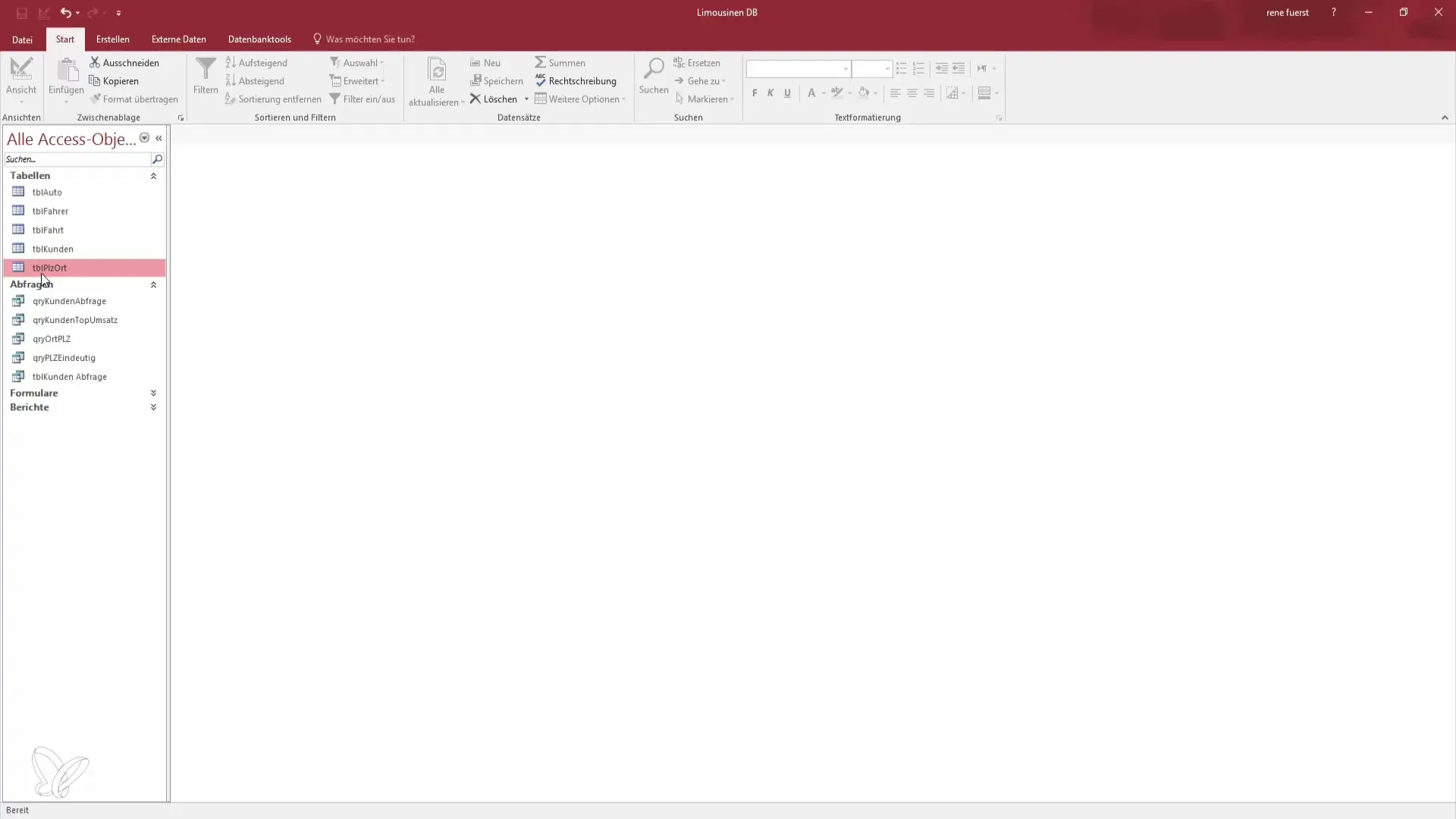
Opret forespørgsel
For at starte den nødvendige forespørgsel skal du gå til "Opret" i den øverste menulinje. Vælg guiden til en udvalg forespørgsel. Med den kan du udtrække de relevante oplysninger, som i dit tilfælde vil være stederne og postnumrene.
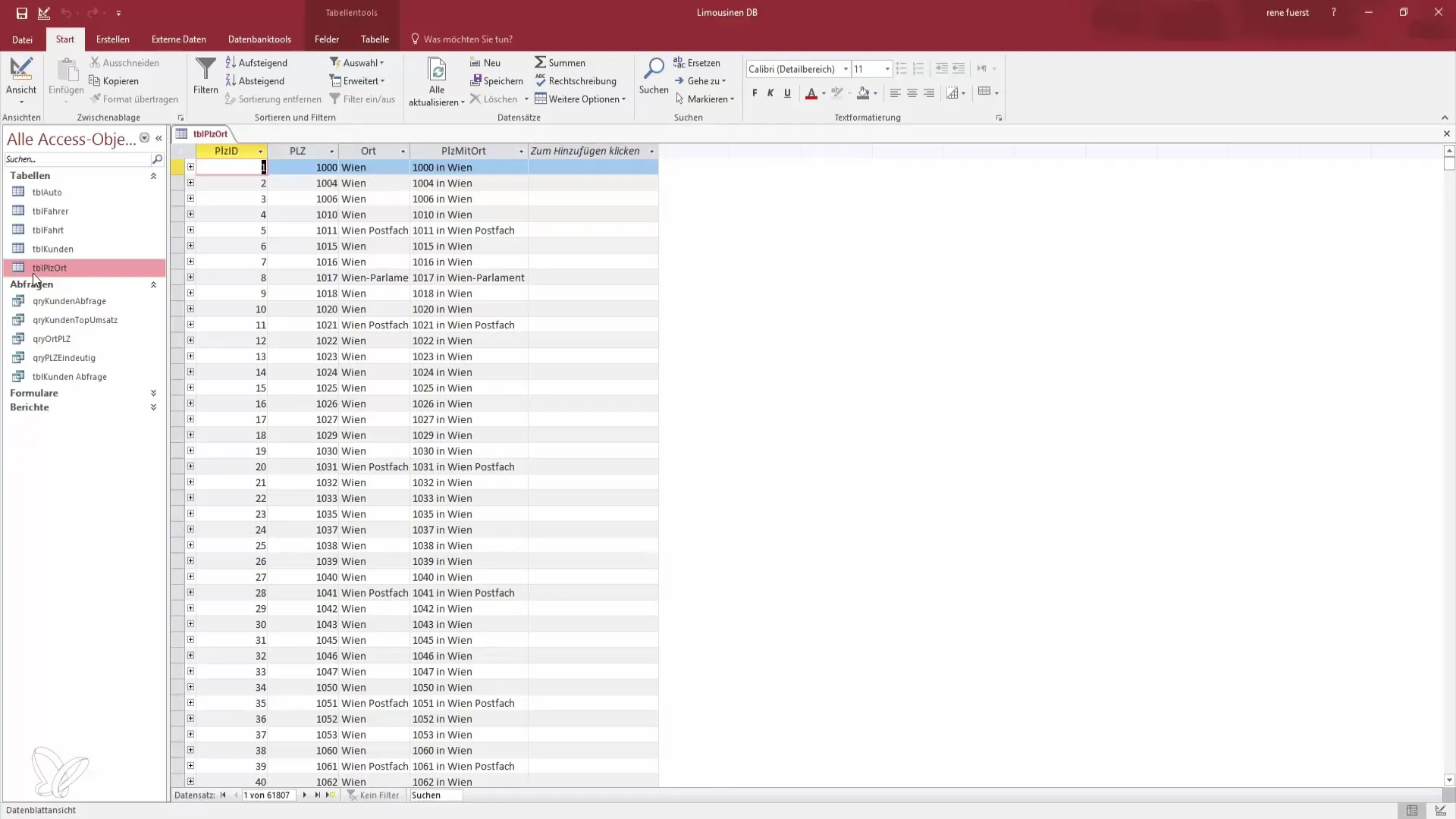
Vælg felter
I det næste trin vælger du de relevante felter fra tabellen. Du vil for eksempel have brug for felterne "Sted" og "Postnummer" for at danne grupperne.
Navngiv forespørgsel
Det næste vindue giver dig mulighed for at navngive din forespørgsel. Du kan for eksempel kalde den "Postnummer forespørgsel" eller "Query PZ" for at sikre en klar identifikation. Overtag navnet og klik på "Afslut".
Aktiver designmodus
Nu skifter du til designmodus for at bruge gruppeindstillingerne. Her ser du knappen "Summer" øverst i menulinjen.
Aktiver gruppefunktion
Når du aktiverer summeringsfunktionen, vises en ny række i dit designraster, der gør det muligt for dig at gruppere. Her kan du angive, at du ønsker at gruppere dataene efter "Sted" for at bestemme antallet af forekommende postnumre pr. sted.
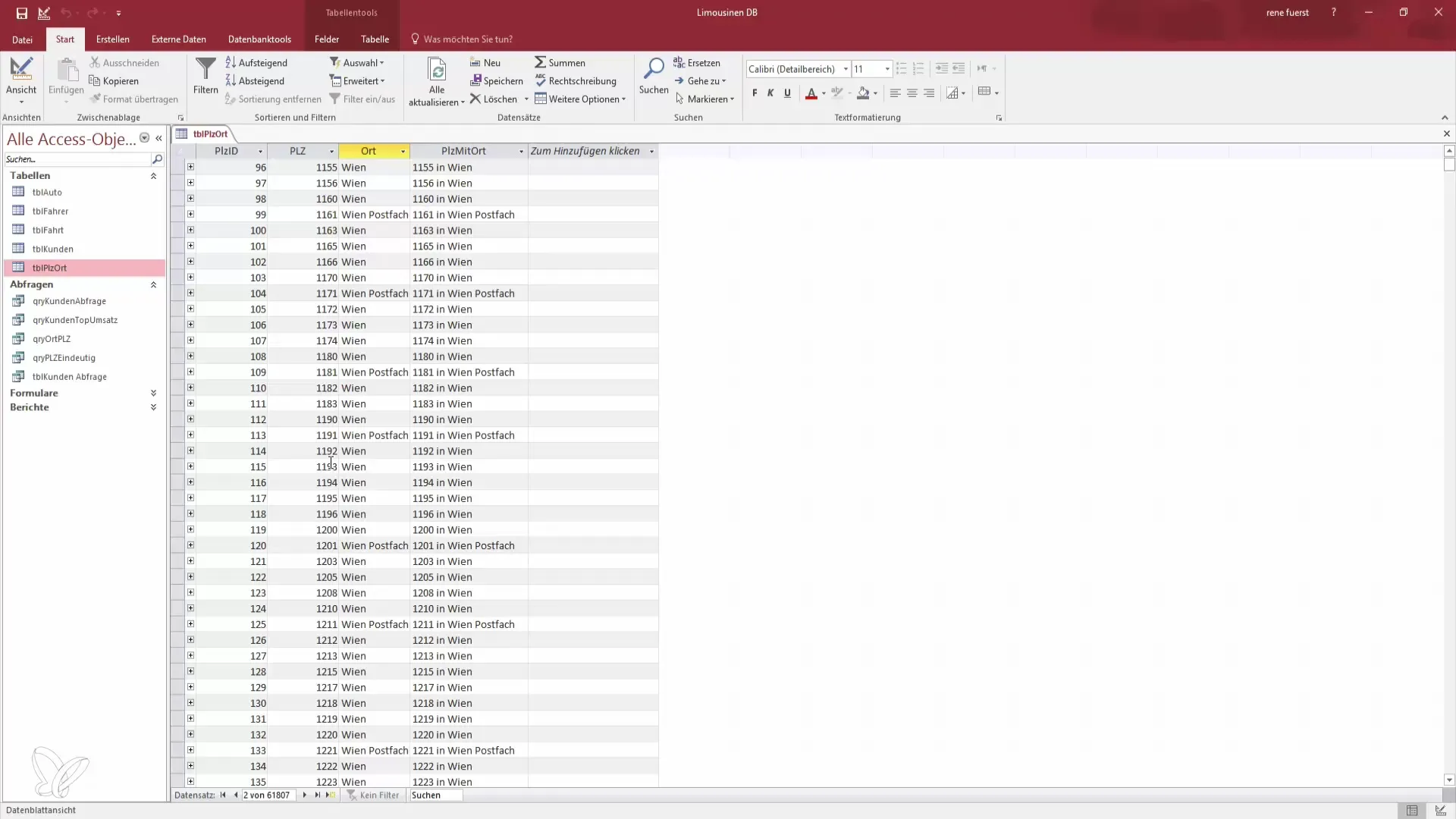
Aggregér værdier
Vælg "Antal"-funktionen til gruppering. På denne måde kan du sikre, at forespørgslen tæller postnumrene pr. sted. På denne måde kan du hurtigt se, hvor mange postnumre der findes for hvert enkelt sted.
Skift visning
Efter fastlæggelsen af gruppefunktionerne kan du køre forespørgslen for at se resultaterne. Sørg for, at hver by kun listes én gang i visningen, sammen med det respektive antal postnumre.
Anvend filtre
Hvis du kun ønsker at undersøge specifikke steder, såsom "Wien" eller "München", kan du bruge filtermuligheden. Indtast "Wien" eller "München" i kriteriefeltet for kun at se de poster, der begynder med disse byer.
Analysér resultater
Forespørgslen resulterer i et overskueligt resultat sæt. Du kan se, at Wien for eksempel har 132 postnumre, mens München har 76.
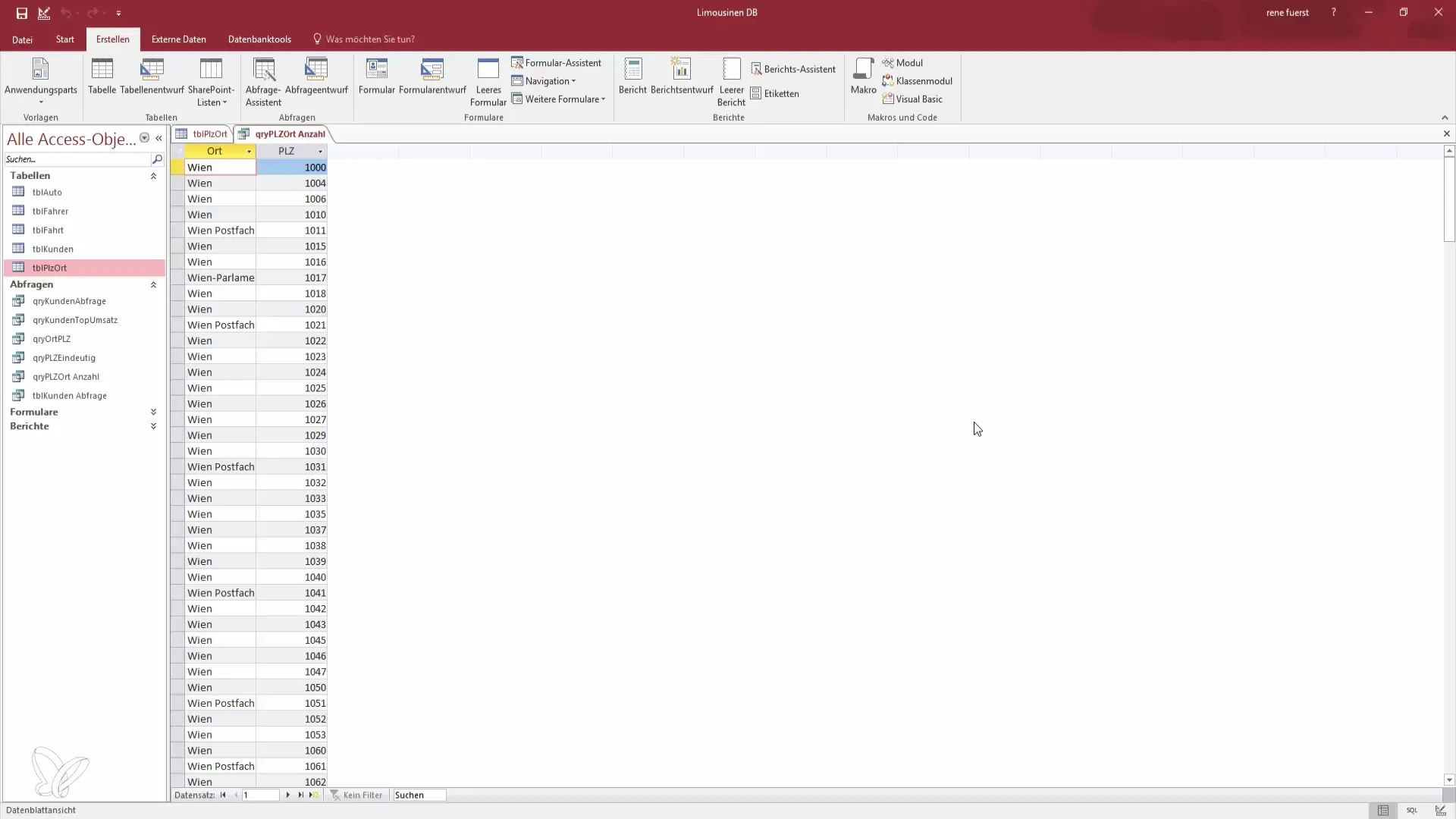
Konklusion af analysen
Med disse værktøjer kan værdifulde indsigter opnås om fordelingen af postnumre og for eksempel antallet af fakturaer pr. kunde, hvis det drejede sig om andre datasæt.
Resumé - Bliv bedre i Access: Bliv en datahelt - Postnumre og deres evaluering
Her har du lært, hvordan du opretter en udvalg forespørgsel i Microsoft Access for at bestemme antallet af postnumre for et bestemt sted, og hvordan du kan bruge disse oplysninger til statistisk evaluering. Disse teknikker giver dig ikke kun mulighed for at arbejde mere effektivt med dine data, men åbner også op for nye muligheder for analyse.
Ofte stillede spørgsmål
Hvor mange postnumre har Wien?Wien har over 100 postnumre.
Hvordan opretter jeg en forespørgsel i Access?Gå til "Opret", og vælg guiden til en udvalg forespørgsel.
Hvad kan jeg ellers gøre med Access?Du kan analysere kundedata, tælle fakturaer og oprette statistikker.
Hvorfor skulle jeg bruge Access i stedet for Excel?Access tilbyder specialiserede funktioner til databasestyring og forespørgselsoprettelse, som Excel ikke har i samme omfang.


